Cara Mengatur Pengiriman Gratis di WooCommerce pada tahun 2024
Diterbitkan: 2024-03-07Salah satu cara efektif untuk meningkatkan penjualan WooCommerce Anda adalah dengan menawarkan pengiriman gratis untuk pelanggan Anda. Strategi ini dapat mengubah pengunjung menjadi pembeli, meminimalkan pengabaian keranjang, dan meningkatkan konversi Anda secara signifikan.
Pada artikel ini, kami akan memandu Anda langkah demi langkah dalam menyiapkan berbagai metode pengiriman gratis di WooCommerce. Dari menawarkan pengiriman gratis tanpa syarat hingga menggunakan kupon atau jumlah pesanan minimum, Anda akan mempelajari cara menerapkan setiap metode dengan mudah.
Seiring berjalannya waktu, Anda akan belajar meningkatkan daya tarik toko Anda dan mendorong lebih banyak penjualan dengan mudah.
Poin Penting
- Pengaturan Mudah: Menyiapkan pengiriman gratis di WooCommerce sangatlah mudah dan dapat dilakukan dalam beberapa langkah. Pemilik Toko WooCommerce dapat mengonfigurasinya berdasarkan berbagai kondisi seperti jumlah pesanan minimum atau menggunakan kupon.
- Kelas Pengiriman: WooCommerce memungkinkan pembuatan kelas pengiriman untuk mengelola tarif pengiriman yang berbeda untuk produk tertentu. Fitur ini membantu dalam menawarkan pengiriman gratis untuk produk tertentu sambil mempertahankan tarif berbeda untuk produk lainnya.
- Bilah Kemajuan Pengiriman Gratis: Plugin WowStore menyempurnakan WooCommerce dengan menyediakan halaman keranjang yang dapat disesuaikan dengan bilah kemajuan pengiriman gratis. Ini menawarkan templat siap pakai dan opsi penyesuaian ekstensif untuk meningkatkan pengalaman berbelanja.
Apa itu Pengiriman Gratis di WooCommerce?
Pengiriman gratis adalah opsi pengiriman di WooCommerce yang dengannya pelanggan dapat membeli produk tanpa biaya pengiriman apa pun, dengan ketentuan tertentu yang ditetapkan oleh pemilik toko. Pelanggan didorong untuk melakukan pembelian lebih banyak ketika pengiriman gratis dan tidak memerlukan penggunaan kupon atau diskon apa pun. Pelanggan cenderung tidak meninggalkan barang di keranjangnya karena mereka dapat membeli barang tanpa harus khawatir membayar biaya pengiriman.
Apa Manfaat Pengiriman Gratis?
Pengiriman gratis di WooCommerce memiliki banyak manfaat, mulai dari menarik pelanggan hingga meningkatkan penjualan, mengurangi pengabaian keranjang, atau meningkatkan tingkat konversi di mana pun hal tersebut memainkan peran penting.
Ketika pemilik toko menerapkan hal ini di tokonya, pelanggan akan terpengaruh untuk membeli produk karena tidak perlu mengeluarkan uang tambahan untuk harga produk, sehingga penjualan tokonya langsung meningkat.
Menurut profesor pemasaran Wharton David Bell, banyak pelanggan menganggap tawaran penghematan $6,99 lebih menarik daripada diskon $10.
Menurut penelitian, lebih dari 50% pembeli online menambahkan item ke keranjang mereka untuk memenuhi syarat atribut ini dan lebih dari 90% pembeli online cenderung melakukan pembelian tambahan saat fitur ini tersedia.
Panduan Langkah demi Langkah: Menyiapkan Pengiriman Gratis di WooCommerce
Menyiapkan pengiriman di WooCommerce adalah proses yang mudah. Hal yang sama berlaku untuk pengiriman gratis. Untuk mengatur pengiriman gratis di toko WooCommerce Anda, Anda perlu mengikuti empat langkah:
Langkah-1: Menyiapkan Zona Pengiriman
Pertama, Anda harus pergi ke WooCommerce, lalu klik tombol “Pengaturan”. Dalam pengaturan, Anda akan mendapatkan opsi “ Pengiriman ”.
Dengan memilih ini, Anda akan melihat “ Zona pengiriman” di bagian atas, sekarang klik tombol “ Tambahkan zona” .
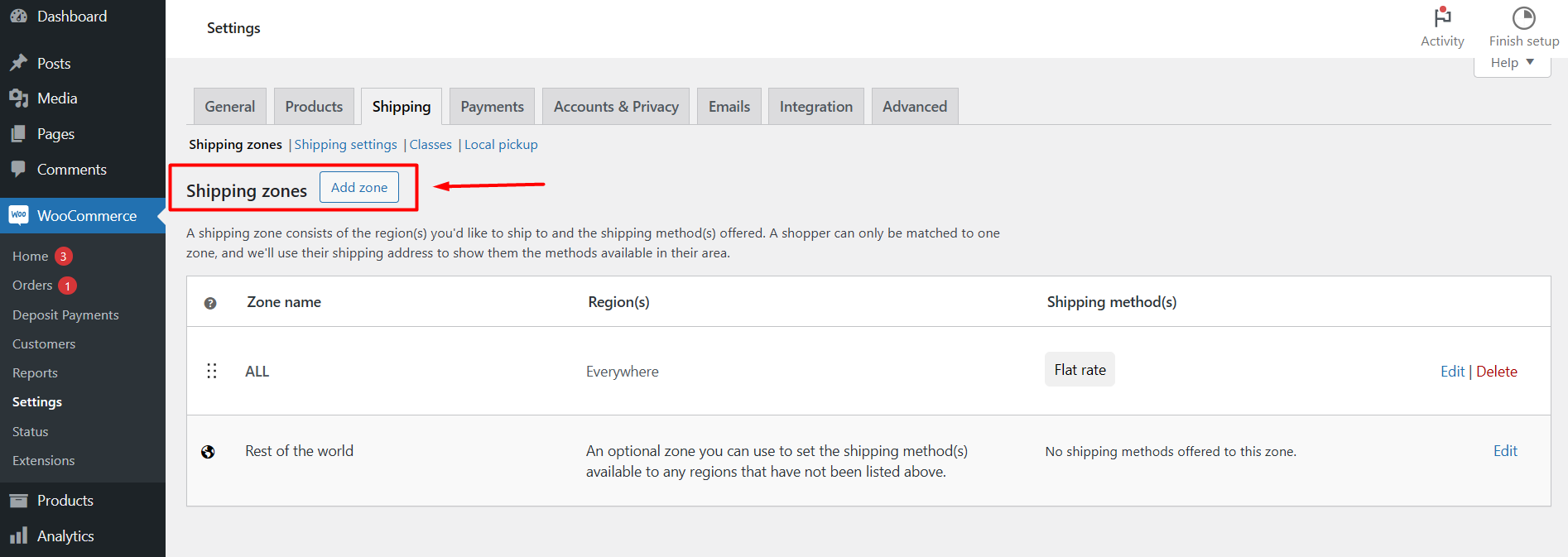
Langkah-2: Membuat “Informasi Zona” dan “Metode Pengiriman”
Setelah mencapai halaman “ Tambahkan zona ”, Anda akan diperlihatkan tiga opsi, antara lain:
- Nama zona : Ini adalah nama yang akan Anda gunakan untuk identifikasi unik di toko Anda untuk fitur ini.
- Wilayah zona : Ketikkan lokasi pilihan Anda di mana Anda ingin menjual produk Anda tanpa biaya pengiriman, Anda dapat mengetik dan memilih beberapa lokasi di seluruh dunia.
- Metode pengiriman : Di zona metode pengiriman, Anda akan menemukan tombol datar berwarna biru bernama “ Tambahkan metode pengiriman ”, di bagian bawah.
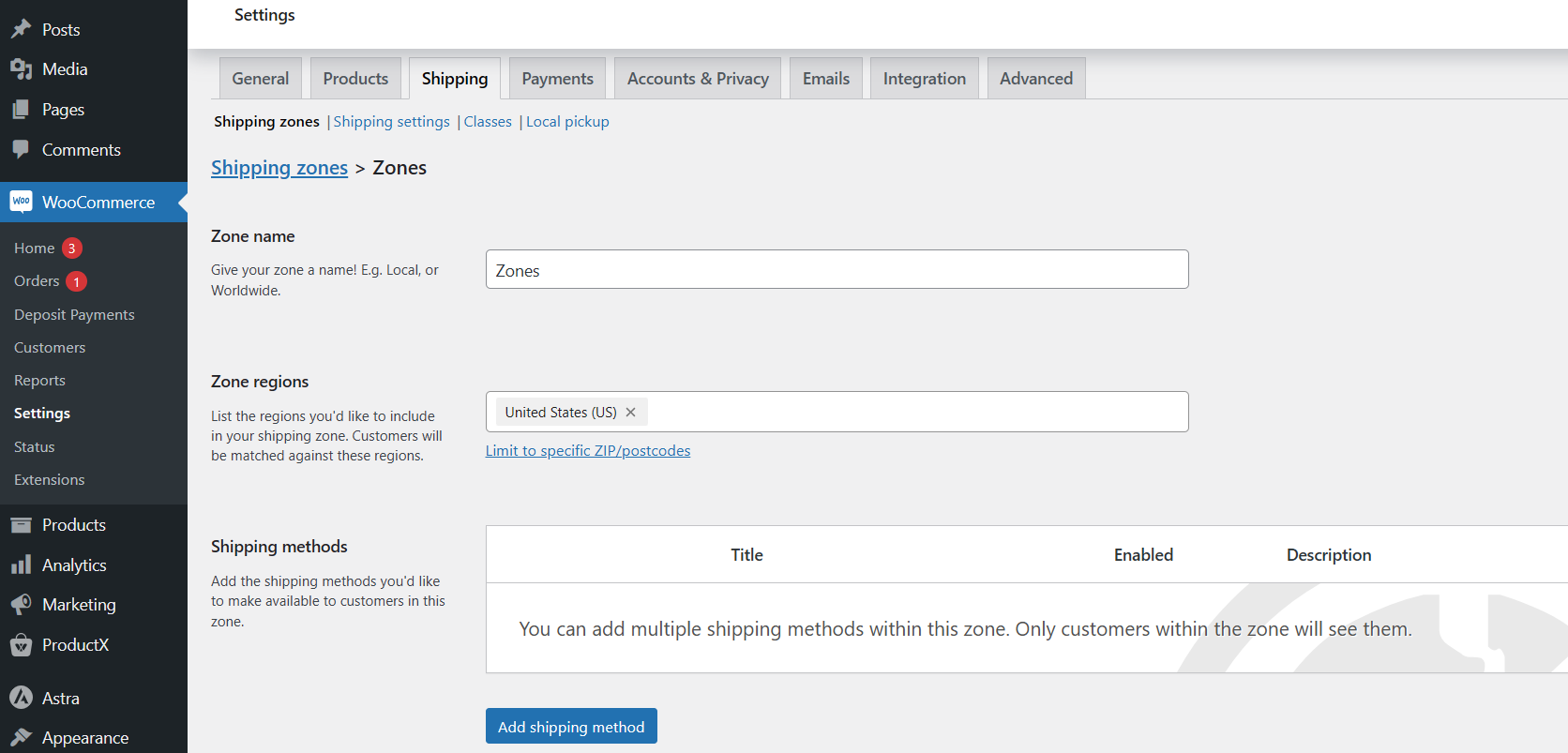
Langkah-3: Menambahkan “Gratis Pengiriman” sebagai Metode Pengiriman
Untuk menetapkan ini sebagai metode pengiriman, klik “ Tambahkan metode pengiriman ”.
Ini akan menunjukkan kepada Anda tiga preferensi yaitu:
- pengiriman gratis- untuk mengaktifkan pengiriman tanpa biaya apa pun.
- tarif tetap- untuk mengatur harga pengiriman dengan tarif standar.
- penjemputan lokal- dengan memilih lokasi tertentu, pelanggan dapat menerima produk dengan atau tanpa biaya.
Kita perlu memilih opsi pertama dari tiga opsi.
Terakhir, tekan tombol “ Lanjutkan ” untuk menyelesaikan langkah ini.
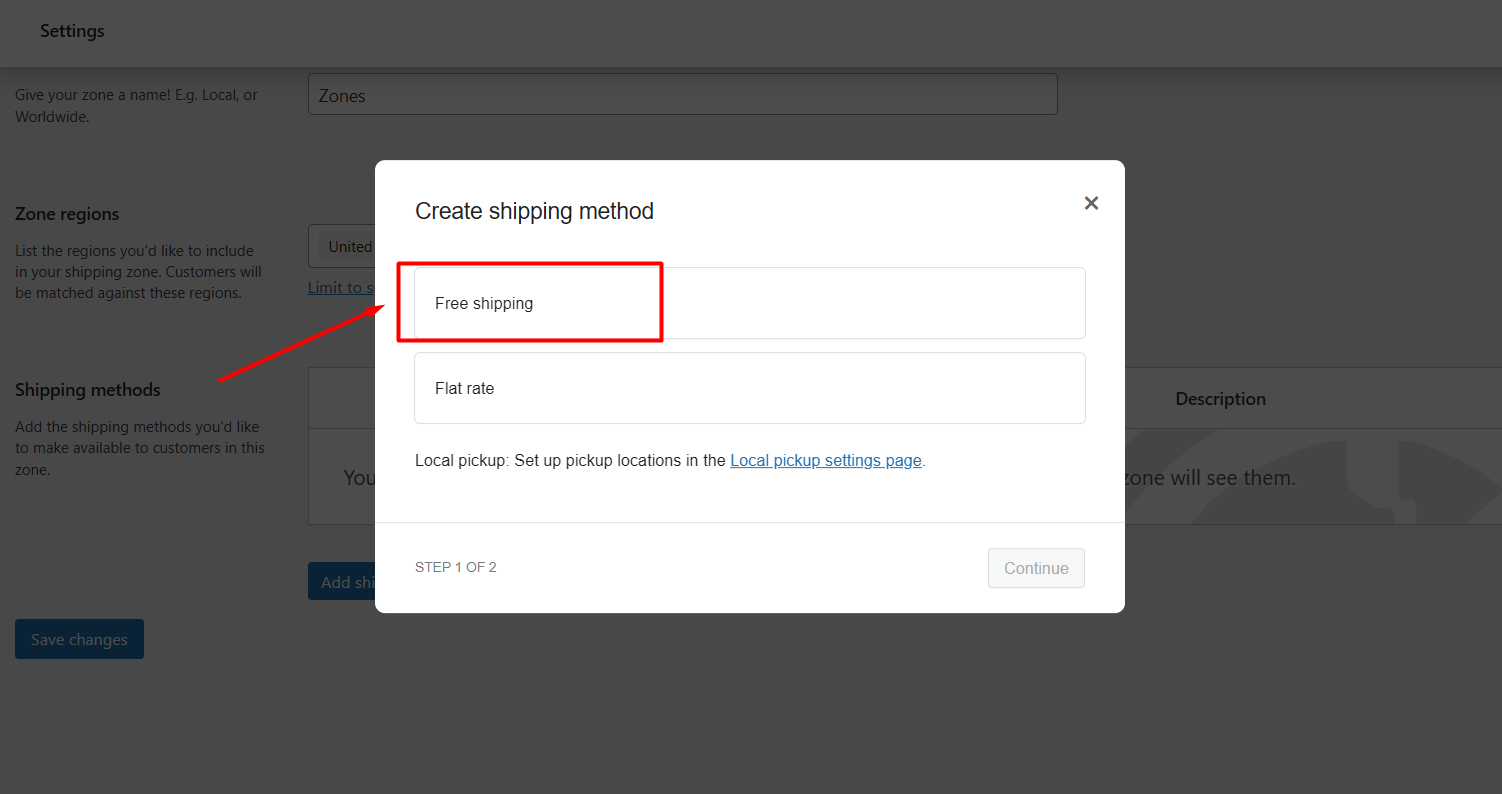
Langkah-4: Memilih Persyaratan Pengiriman Gratis
Sekarang, akan terlihat sebuah kotak dengan judul “ Siapkan pengiriman gratis ”. Dari sana Anda dapat menetapkan persyaratan untuk atribut ini.
Pada bagian “ Persyaratan pengiriman gratis”, Anda akan mendapatkan berbagai pilihan yaitu:
- Tidak ada persyaratan : Saat Anda mengatur ini, pelanggan akan mendapatkan pengiriman tanpa biaya apa pun.
- Kupon pengiriman gratis yang valid : Pelanggan akan memenuhi syarat untuk ini jika mereka memiliki kupon yang disediakan oleh toko Anda.
- Jumlah pesanan minimum : Pembeli harus mengeluarkan sejumlah uang di toko Anda untuk memanfaatkan penawaran ini.
- Jumlah pesanan minimum atau kupon : Anda dapat mengatur opsi ini untuk menyediakan pengiriman tanpa biaya bagi pelanggan berdasarkan jumlah harga pembelian atau kupon, mereka dapat membuka peluang dengan memenuhi salah satu persyaratan.
- Jumlah pesanan minimum, dan kupon : Untuk mendapatkannya, pelanggan harus memenuhi kedua ketentuan tersebut. Pelanggan memerlukan kupon yang valid dan jumlah pembelian tetap yang ditetapkan oleh pemilik toko.
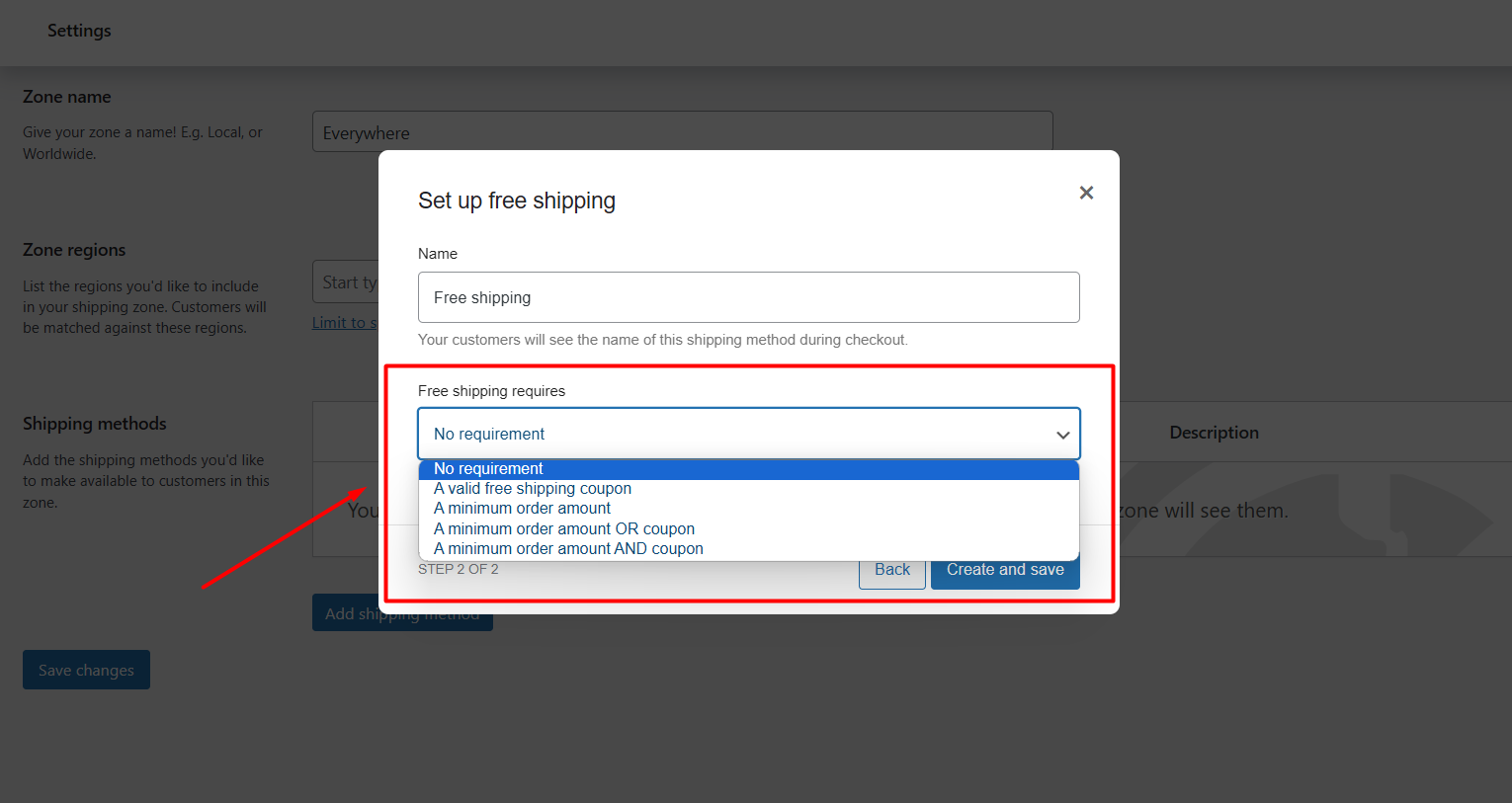
Sekarang, pilih opsi yang Anda inginkan sehingga pelanggan Anda akan dikenakan biaya lebih sedikit peluang pengiriman. Untuk saat ini, saya memilih opsi “ Tidak ada persyaratan ”.
Sekarang, Anda dapat melihat hasilnya dengan menambahkan produk ke halaman keranjang Anda.
Selamat, fitur ini sudah siap di toko Anda!
Bagaimana Cara Mengatur Pengiriman Gratis Berdasarkan Jumlah Pesanan?
Untuk memanfaatkan peluang ini berdasarkan jumlah pesanan tergantung pada persyaratan yang Anda tetapkan.
Setelah mengatur zona pengiriman, Anda perlu membuat informasi zona. Kemudian, Anda harus mengatur pengiriman gratis sebagai metode pengiriman dengan mengklik tombol tambahkan metode pengiriman. Sekarang, Anda hanya perlu menetapkan persyaratan “ Jumlah pesanan minimum ”.
Seperti yang telah kita bahas pengaturan ini di bagian sebelumnya, jika Anda menghadapi kesulitan, gulir saja ke atas.
Setelah dipilih, akan terlihat kotak dengan judul “ Jumlah pesanan minimum ”.
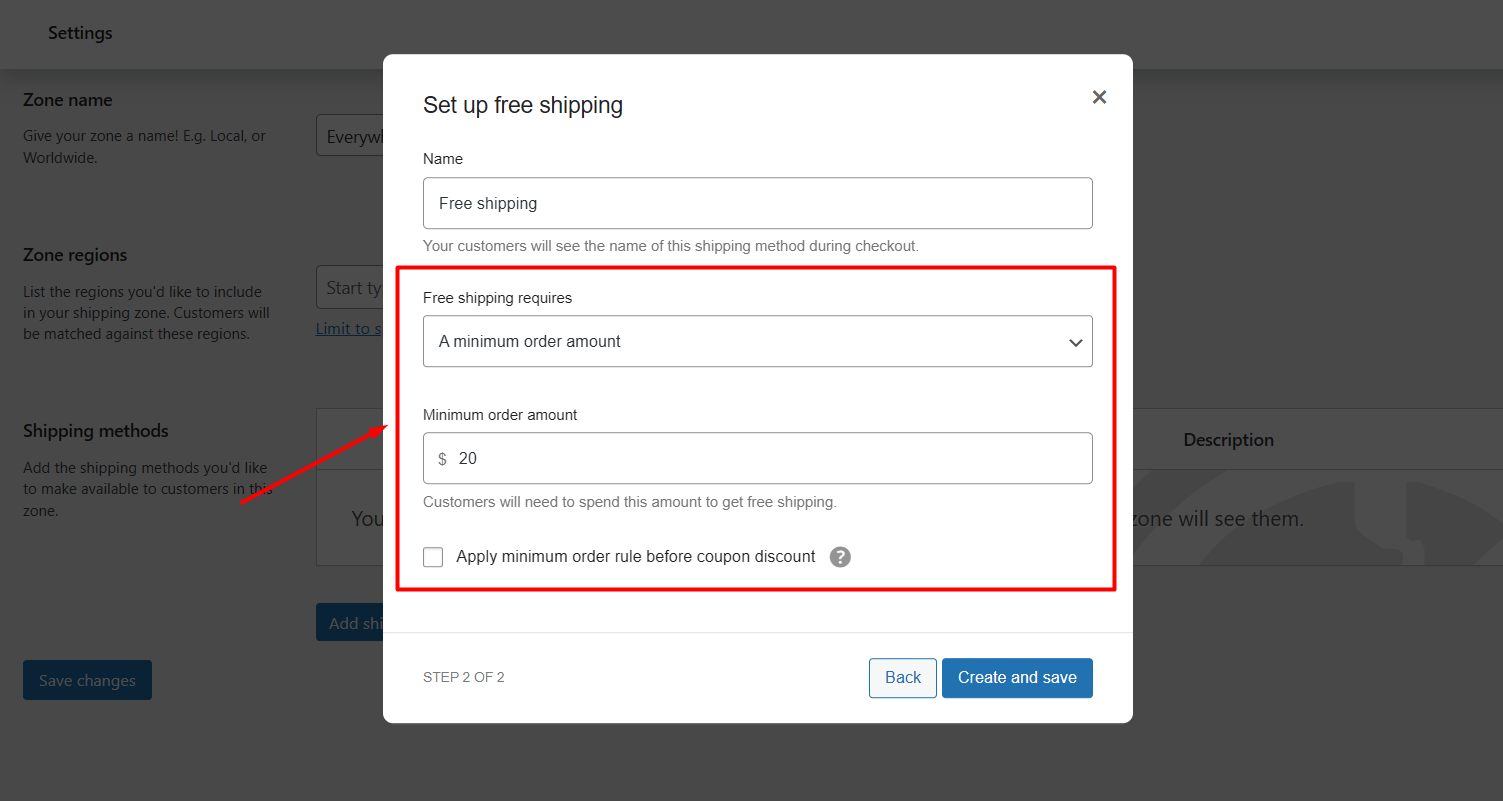
Harap berikan jumlah pembelian minimum sebagai pilihan Anda untuk menawarkan fitur untuk pelanggan Anda di toko WooCommerce Anda.
Bagaimana Cara Membuat Kupon Pengiriman Gratis yang Valid di WooCommerce?
Dengan kupon Anda dapat memanfaatkan biaya pengiriman lebih sedikit dan ini sangat mudah di WooCommerce, itu tergantung pada kebutuhan yang Anda tetapkan. Jadi, mari kita lihat cara kerjanya.
Seperti yang telah kita bahas pengaturan ini di bagian sebelumnya, jika Anda menghadapi kesulitan, gulir saja ke atas.
Anda hanya perlu menetapkan persyaratan “ Kupon pengiriman gratis yang valid ” dari berbagai opsi.
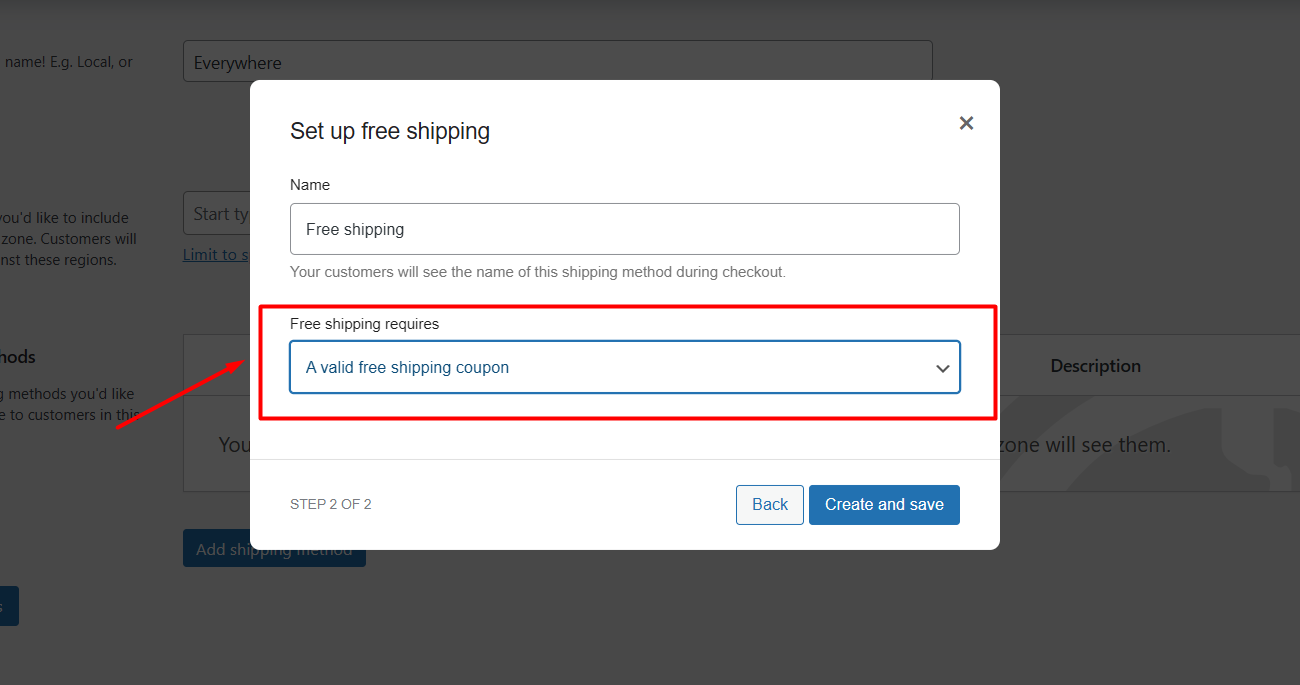
Sekarang, setiap pelanggan dapat memenuhi syarat untuk menggunakan kupon yang valid.
Bagaimana Cara Mengatur Pengiriman Gratis untuk Produk Tertentu di WooCommerce?
Menyiapkan pengiriman tanpa biaya untuk produk tertentu juga dimungkinkan di WooCommerce. Untuk itu, Anda perlu menggunakan kelas pelayaran. Karena kami tidak dapat menggunakan metode pengiriman langsung ke produk tertentu.
Kami dapat membuat kelas yang berbeda berdasarkan produk kami seperti “Gratis ongkos kirim” sebagai kelas untuk produk tertentu, “Berat” sebagai kelas di mana tarif pengiriman lebih banyak daripada tarif pengiriman normal, dan kelas lain berdasarkan produk kami.
Jangan khawatir, ini tidak sesulit kedengarannya. Anda dapat melakukannya dengan mudah dengan mengikuti 3 langkah berikut dengan benar:
Langkah-1: Membuat Kelas Pengiriman
Membuat kelas pengiriman sangat mudah, Anda perlu masuk ke opsi “ Pengaturan ” WooCommerce dari dasbor. Sekarang, pilih opsi “ Pengiriman ”.
Di bagian pengiriman, Anda akan mendapatkan “ Kelas ” di dekat zona pengiriman, pilih opsi ini (Zona pengiriman→ Pengaturan Pengiriman→ “ Kelas” ).
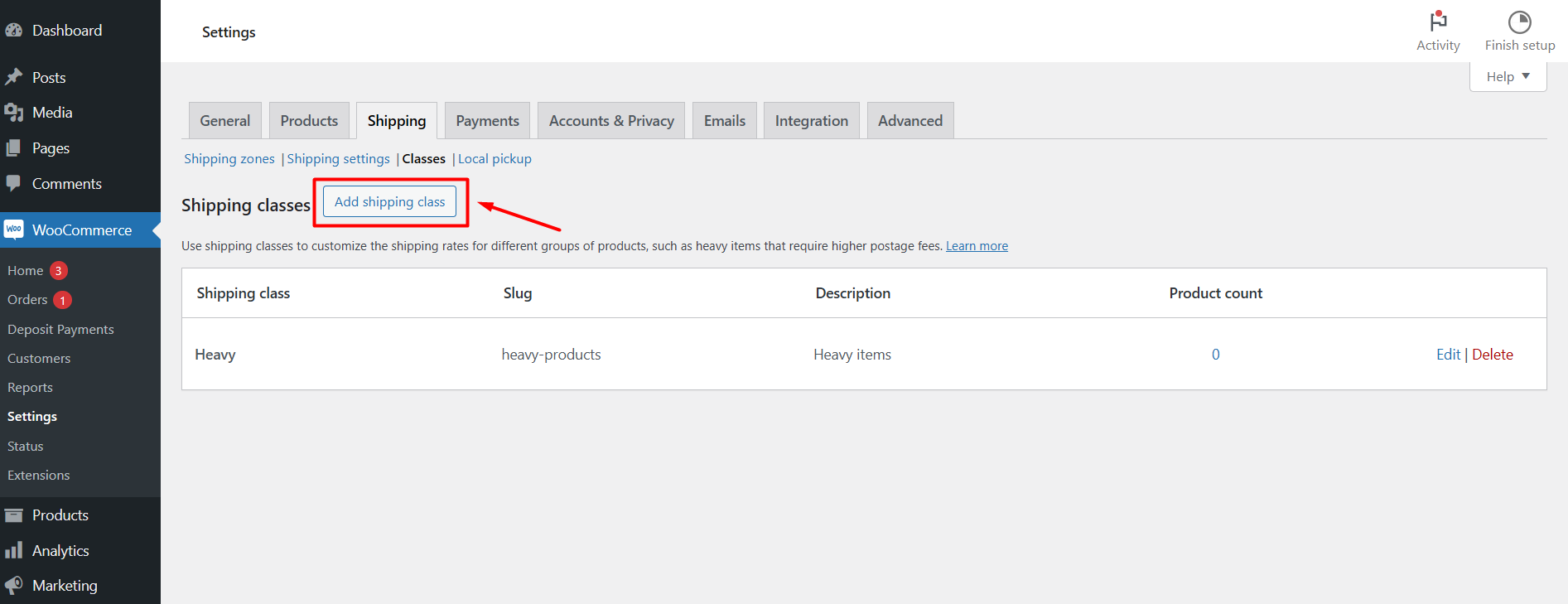
Menekan “ Tambahkan kelas pengiriman ” akan terlihat kotak dengan 3 pilihan termasuk kelas pengiriman, siput, dan deskripsi. Lengkapi kotak pertama dan terakhir—keduanya penting.
Pada kotak kelas pengiriman, ketikkan “Gratis Ongkos Kirim” sebagai jawabannya (sebagai contoh). Di kotak deskripsi wajib, Anda dapat menguraikan kebutuhan spesifik Anda.
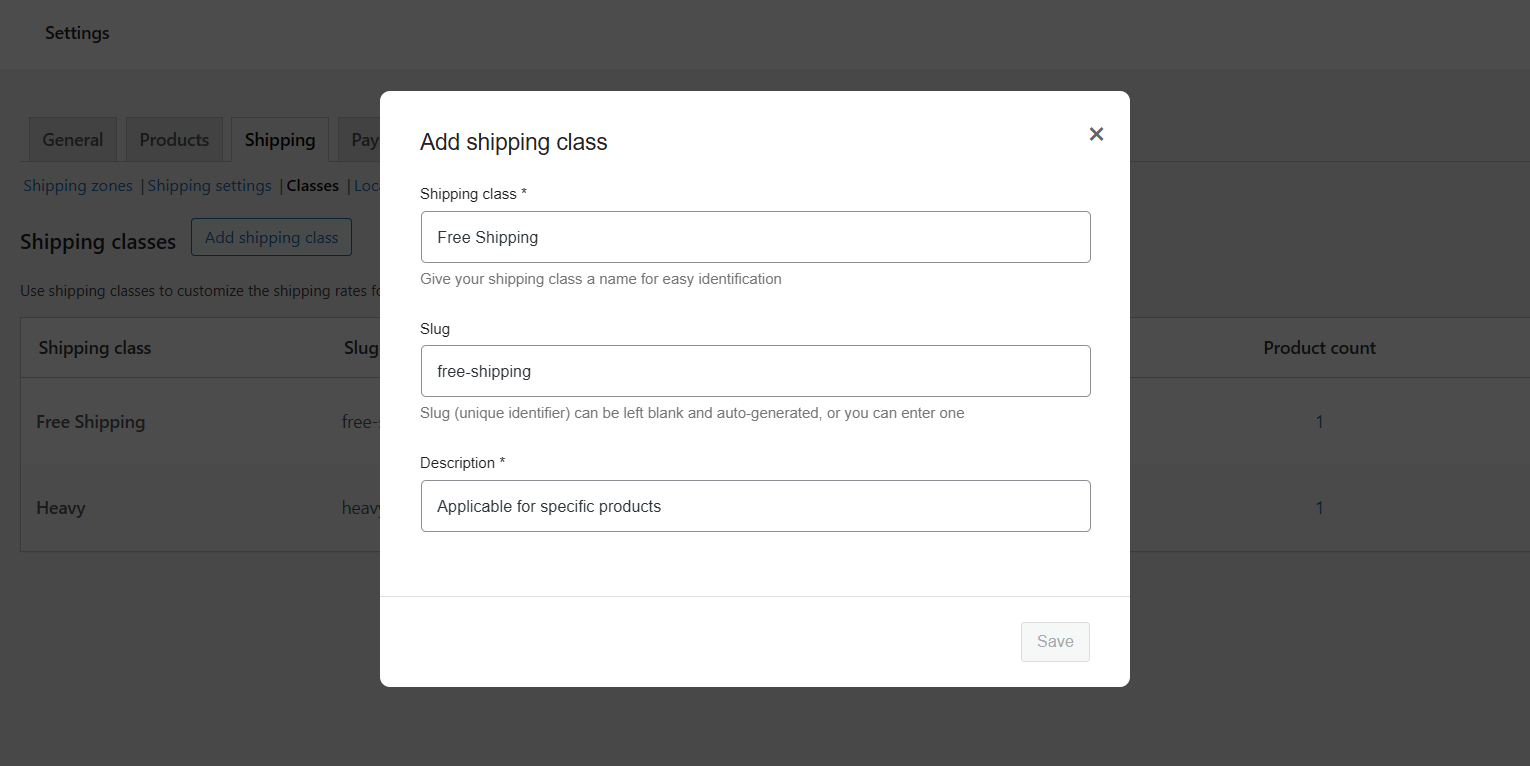
Langkah-2: Mengonfigurasi Metode Pengiriman
Untuk konfigurasi metode pengiriman, Anda perlu masuk ke “ Zona Pengiriman ”. Berikan “ Nama zona ”, dan pilih “ Wilayah zona ”.
Kemudian, klik “ Tambahkan metode pengiriman ” untuk mengatur metode pengiriman. Pilih opsi “ Tarif tetap ” sebagai metode pengiriman, dan tekan tombol “ Lanjutkan ”.
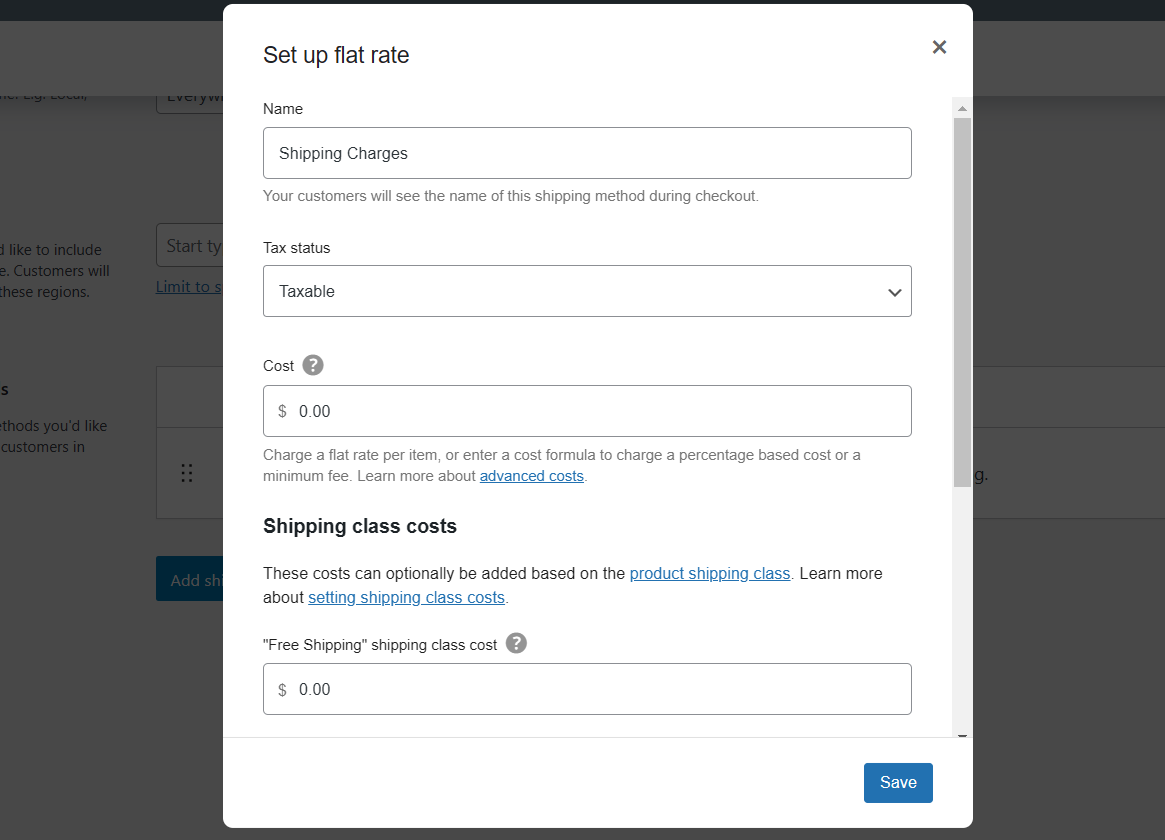
Anda akan menunjukkan harga pengiriman kelas produk yang berbeda dari bagian ini. Jadi, Anda perlu mengubah nama kotak pertama dari “Flat sale” → “ Shipping Charges ” dan mengganti nama di sini akan menampilkan ini sebagai judul biaya pengiriman di halaman keranjang (Anda dapat menamainya sesuai keinginan Anda)./im
[ Saya telah mengubah nama dari Tarif Tetap menjadi Biaya Pengiriman karena saya dapat mengelola beberapa kelas pengiriman dengan satu metode ]
Anda dapat mengatur produk sebagai “Kena Pajak” atau “tanpa dari sini. Di tombol berikutnya, Anda akan mendapatkan opsi untuk mengatur biaya, atur “Biaya” → 0.
“ Biaya kelas pengiriman ”
Disini kita dapat mengatur tarif harga untuk kelas pengiriman yang telah kita buat. Kami mengendalikan semua biaya pengiriman dari bagian ini. Karena kami hanya membuat kelas bernama "Gratis ongkos kirim", kelas tersebut ditampilkan di sini. Jika kita menambahkan 2/3 kelas lagi, kelas tersebut juga akan muncul di sini.

- Biaya kelas pengiriman “Gratis Pengiriman” – Karena kami menamakannya kelas pengiriman gratis, maka kami akan menggunakan nol (0) sebagai biayanya.
- Tidak ada biaya kelas pengiriman – Jadi, produk lain yang tidak termasuk dalam kelas pengiriman gratis, akan menampilkan biaya ini sebagai biaya pengiriman (Saya telah menetapkan $10 sebagai contoh untuk kelas produk lain tidak termasuk kelas pengiriman gratis).
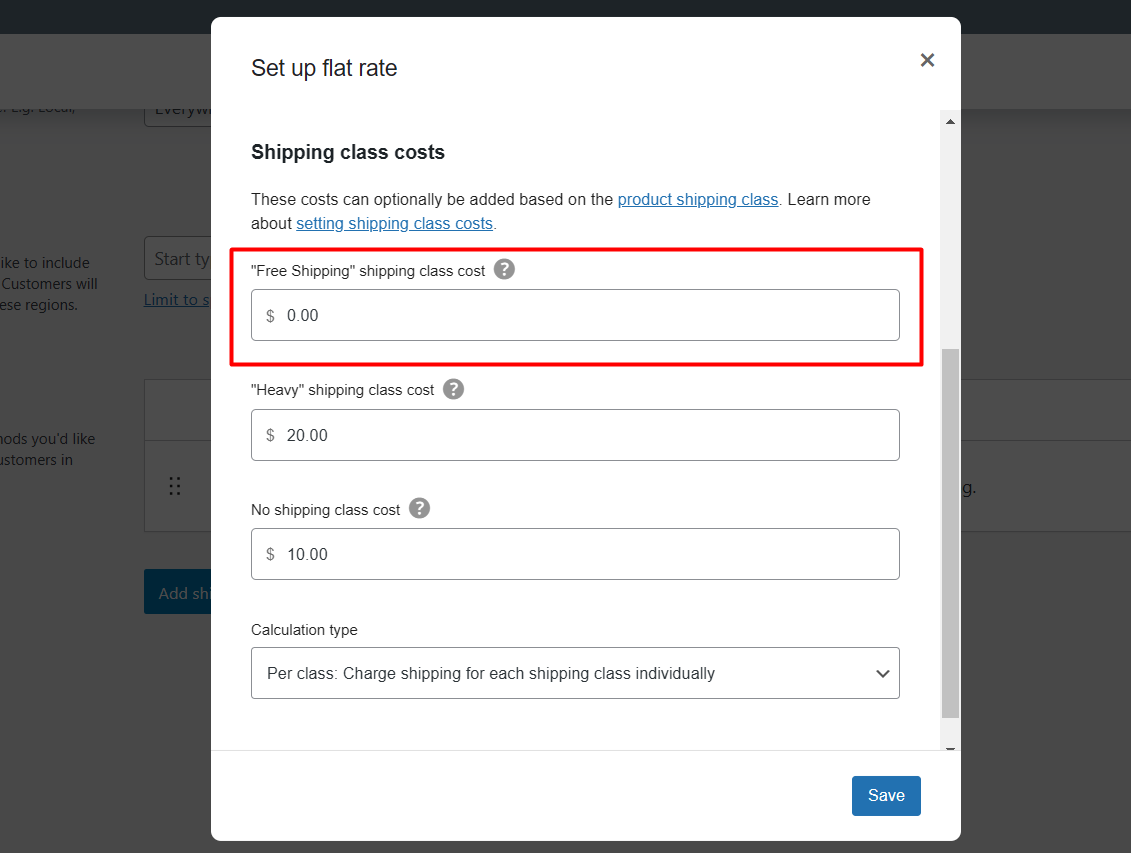
Di kotak “ Jenis perhitungan ”, pilih opsi pertama yaitu, “Per kelas: Biaya pengiriman untuk setiap kelas pengiriman satu per satu” . Klik tombol “ Buat ” untuk menyelesaikan langkah-langkah ini.
Langkah-3: Menambahkan Pengiriman Gratis ke Produk Tertentu
Sekarang kita telah mengkonfigurasi metode Pengiriman dengan kelas yang diperlukan. Sekarang kita perlu menambahkan produk spesifik ke kelas.
Untuk melakukan ini, buka “ Semua daftar produk ”, dari daftar produk WooCommerce Anda. Pilih produk tertentu yang ingin Anda sediakan sebagai produk bebas biaya pengiriman di toko Anda. Klik tombol “ Edit ” pada produk tertentu.
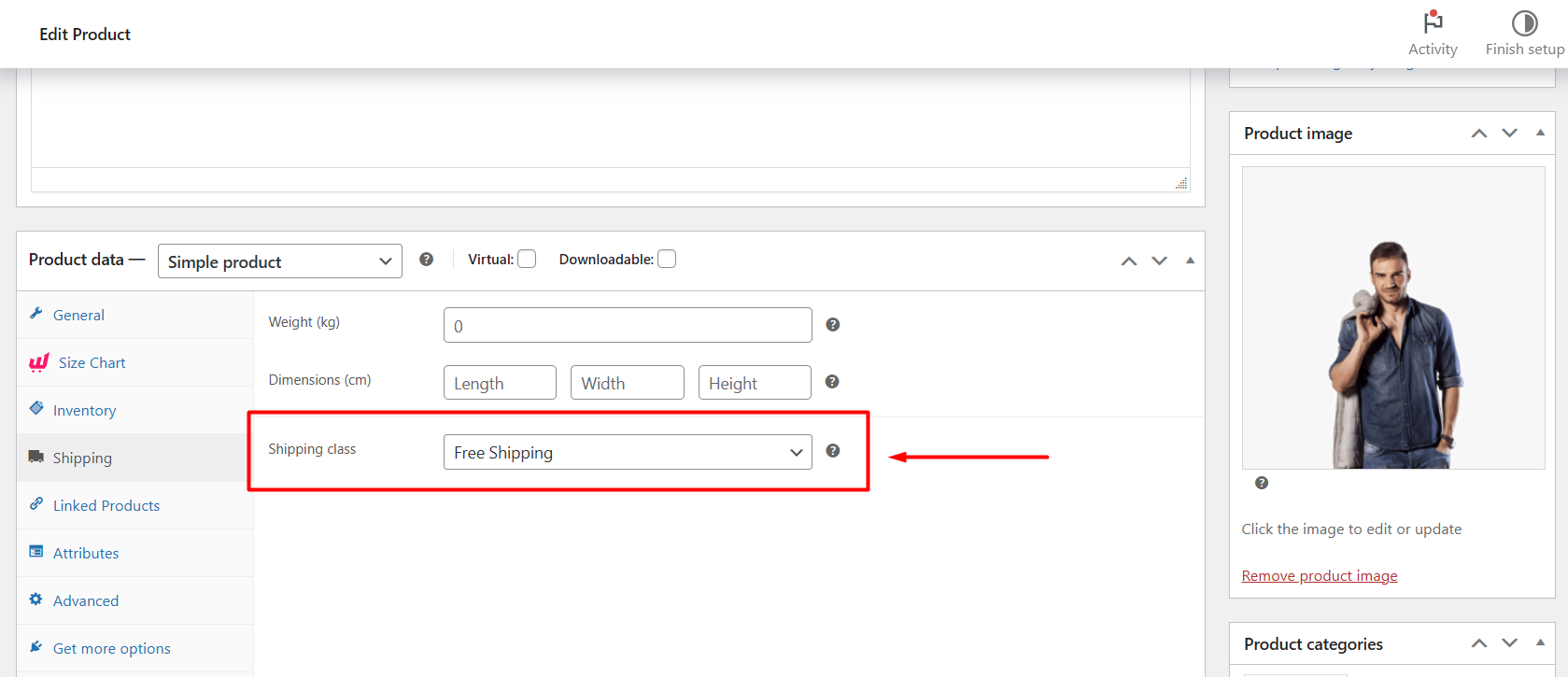
Di bagian “ Data produk ” Anda akan menemukan opsi “ Pengiriman ” di sisi kiri. Klik itu, dan akan muncul tiga pilihan, dimana pilihan terakhir adalah “ Kelas Pengiriman ”.
Pilih “ Gratis ongkos kirim ” dari kotak. Sekarang, “ Perbarui ” perubahannya.
Sekarang, tambahkan produk spesifik ke opsi “ Car t” dan Anda dapat melihat hasilnya.
Menakjubkan! Anda telah melakukan pekerjaan yang brilian.
Bagaimana Cara Mengatur Bilah Pengiriman Gratis di WooCommerce?
Menyiapkan bilah ini di WooCommerce tidak dimungkinkan karena ini tidak ditawarkan secara default di Halaman Keranjang WooCommerce. Namun, fitur ini memungkinkan pelanggan melihat berapa banyak lagi yang harus dibelanjakan pelanggan agar memenuhi syarat pengiriman bebas biaya.
Menyiapkan bilah ini di WooCommerce memerlukan plugin tambahan. WowStore adalah plugin WooCommerce terbaik yang menawarkan bilah pengiriman gratis ini.
Anda dapat menyesuaikannya sepenuhnya bahkan penempatan, warna, dan teks. Selain itu, ia menawarkan solusi halaman keranjang lengkap, termasuk bilah ini, tabel keranjang, dan opsi total keranjang. Anda dapat menyesuaikannya dari templat yang sudah jadi atau awal.
Dalam langkah berbeda kita akan menjelajahi fitur luar biasa ini →
Langkah-1: Instal & Aktifkan Plugin “WowStore”.
Untuk mengatur ini, pertama-tama Anda perlu melakukannya instal WowStore dari bagian plugin Anda.
Kemudian, Anda perlu mengaktifkan addon Woo Builder dari dashboard WowStore.
Langkah-2: Membuat Halaman Keranjang dengan Bilah Pengiriman Gratis di WooBuilder
Kini, membuat halaman keranjang dengan bilah pengiriman gratis telah menjadi pilihan termudah saat Anda menggunakan WowStore. Ada beberapa templat siap pakai dengan fitur ini.
WowStore menawarkan solusi halaman keranjang lengkap karena pemilik toko dapat menyesuaikan bilah, tabel keranjang, dan opsi total keranjang dari templat yang sudah jadi.
Untuk membuat halaman keranjang dengan bilah pengiriman gratis:
Pilih plugin WowStore dari dashboard, lalu pilih opsi “Woo Builder”. Klik tombol “ +Buat Templat Keranjang ” di sisi kanan.
Anda akan melihat beberapa templat siap pakai yang mengesankan di bagian “ Semua Templat Keranjang ”, pilih salah satu templat sesuai keinginan Anda.
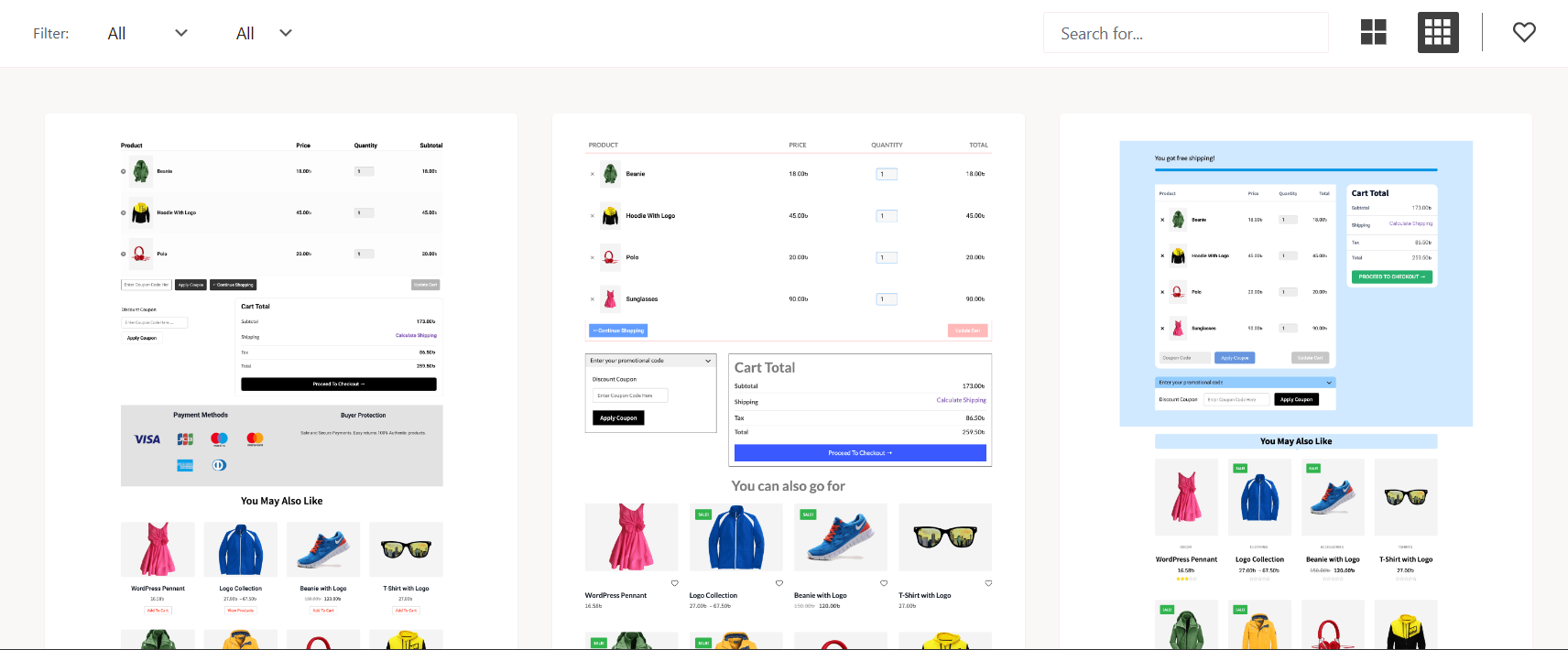
Jadi, di bagian 'Blok' halaman keranjang pembuat, Anda akan melihat beberapa blok termasuk “Bilah kemajuan pengiriman gratis”, Anda dapat menambah atau menghapus blok ini di tempat yang Anda inginkan. Anda bahkan dapat menyesuaikan seluruh halaman keranjang.
Langkah-3: Menyesuaikan Halaman Keranjang
Salah satu hal terbaik tentang WowStore adalah Anda dapat memodifikasi bilah pengiriman termasuk teks harga sebelum dan sesudah dalam pengaturan umum. Selain itu, Anda dapat mengubah font, batas, radius batas, padding, latar belakang, dan warna.
Anda juga dapat mengaktifkan bilah kemajuan, menyesuaikan ketinggiannya, mengubah warna latar belakang penuh dan kosong, serta mengubah batas dan radius batas.
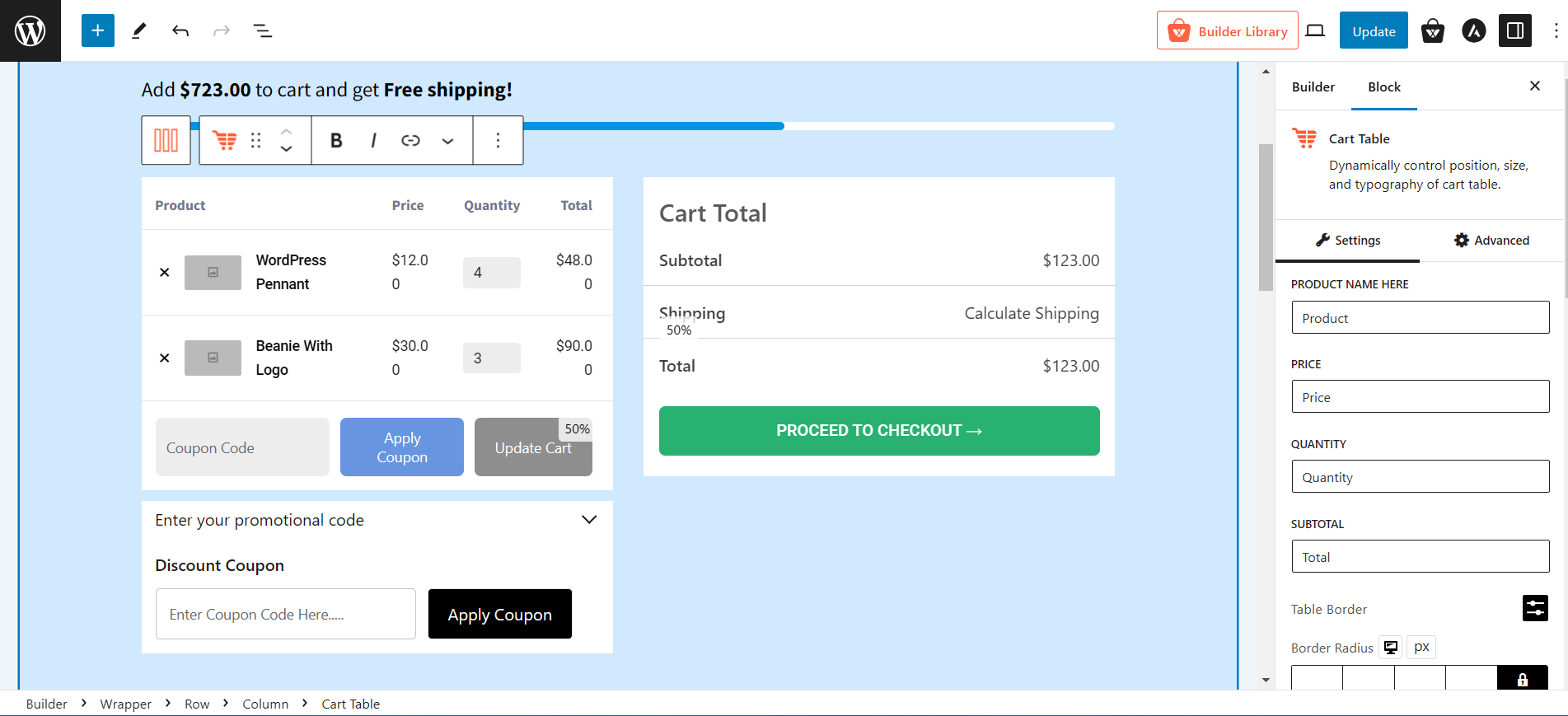
Setelah Anda puas dengan penyesuaiannya, cukup klik tombol terbitkan. Halaman Keranjang akan diperbarui. Sekarang mari kita lihat tampilan fitur ini di bagian depan.
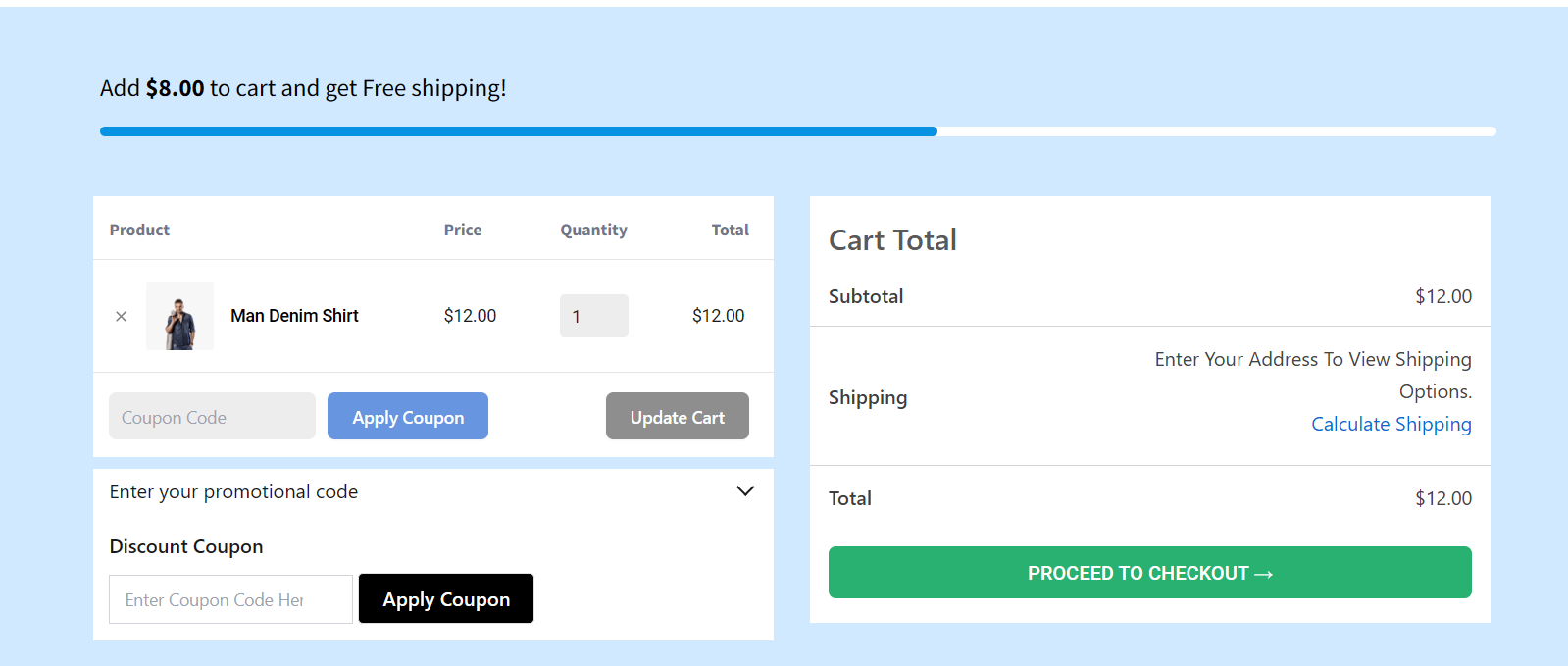
WowStore tidak hanya menawarkan untuk membuat halaman keranjang khusus dengan fitur ini. Ini adalah solusi lengkap untuk menciptakan toko online yang menarik secara visual dan berfokus pada konversi. Jadi pastikan untuk menjelajahi semua fiturnya.
Kesimpulan
Kami harap postingan blog ini bermanfaat bagi Anda dan sekarang Anda dapat mengatur pengiriman gratis menggunakan semua kriteria yang memungkinkan. Saatnya untuk melakukannya sendiri dan mendorong pelanggan Anda untuk melakukan pemesanan lebih cepat. Dan, jangan lupa untuk memanfaatkan bilah kemajuan gratis sebaik-baiknya untuk meningkatkan penghasilan Anda. Silakan berbagi masukan dan saran Anda dengan berkomentar di bagian bawah.
